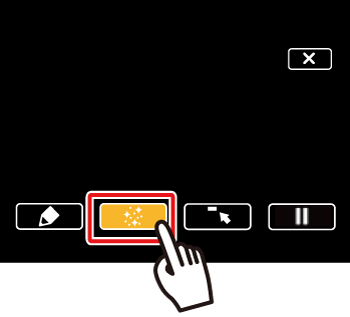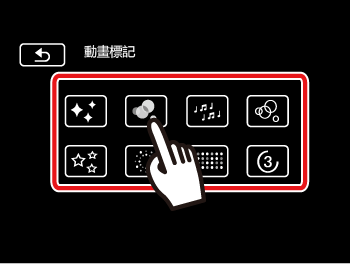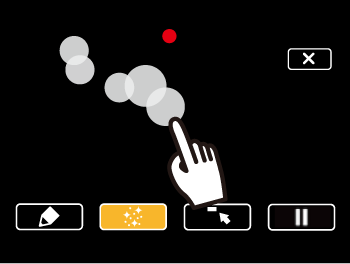2014年2月3日
8202053600
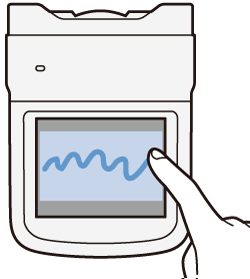
 > 按鈕將攝錄機設定為 <播放> 模式。
> 按鈕將攝錄機設定為 <播放> 模式。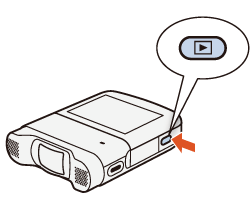
 ]。
]。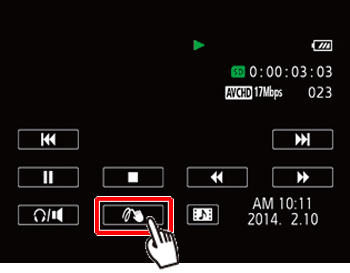
 畫布 - 進行繪畫並即時查看裝飾效果的區域。
畫布 - 進行繪畫並即時查看裝飾效果的區域。 工具列 - 可以使用工具列中的工具裝飾場景。
工具列 - 可以使用工具列中的工具裝飾場景。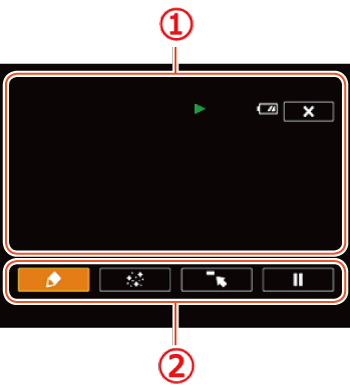
| 工具圖示 | 工具名稱 | 功能 |
|---|---|---|
 | 畫筆與標記 | 選擇畫筆或標記的類型及顏色。還可以儲存單個畫布或載入之前儲存的畫布。 |
 | 動畫標記 | 選擇要增加到裝飾的動畫標記。 |
 | 最小化工具列 | 最小化工具列至螢幕頂部以檢視幾乎整個畫布。點選 以回復工具列。 以回復工具列。 |
 | 暫停播放 | 要將手繪圖和標記儲存至記憶卡,或從記憶卡加載之前儲存的畫布 (僅手繪圖和標記),需要暫停播放。 |
 ] 以結束裝飾螢幕。
] 以結束裝飾螢幕。 ]。
]。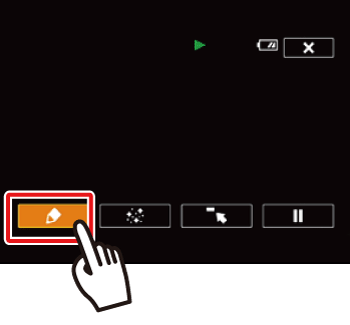
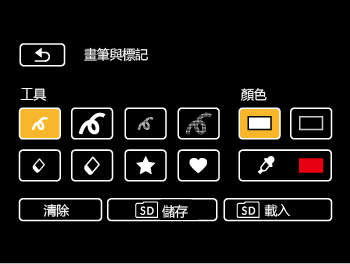
 ]。
]。 ] 並從顏色工具板中選擇顏色。
] 並從顏色工具板中選擇顏色。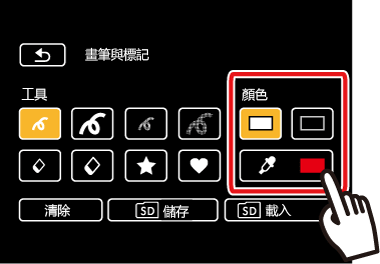
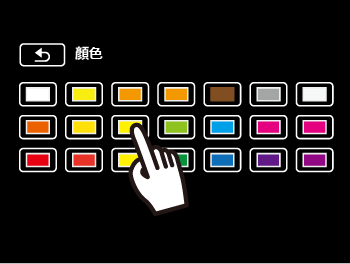
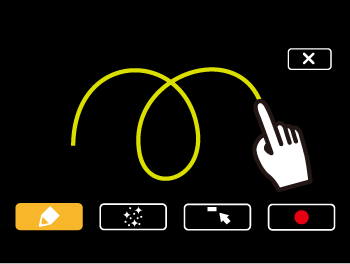
 ] > [清除] > [是] > [
] > [清除] > [是] > [ ]。
]。 ] > [
] > [  ] 或 [
] 或 [ ]。
]。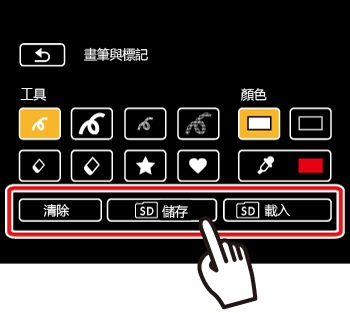
 ] > [
] > [  儲存] > [是] > [
儲存] > [是] > [ ]。
]。 ] > [
] > [  載入] > [是] > [
載入] > [是] > [ ]。
]。 ]。
]。